La Tastiera
Descrizione dettagliata e sue funzioni
Lo strumento principale per l’utilizzo di un Personal Computer è la tastiera.
La tastiera viene considerata una periferica di input poiché manda dati al computer.
Nota importante:
La presente nota si riferisce al modello di tastiera italiana standard, dotata di tasti funzione sulla prima riga in alto e di tastierino numerico. Questa tastiera viene denominata “qwerty”, in riferimento alle prime sei lettere della parte alfabetica della tastiera stessa.
Nei computer portatili le tastiere possono avere tasti e funzioni aggiuntive, oltre che una diversa collocazione differente dei tasti stessi. Verificare sempre il manuale in dotazione al portatile.
.
La tastiera si suddivide in:
- Tastiera alfanumerica
- tastierino numerico
- tasti funzione
- tasti modificatori
- tasti interruttori
- tasti speciali
La Tastiera Alfanumerica
La tastiera alfanumerica costituisce la parte principale della tastiera del Personal Computer. Al suo interno troviamo: i numeri nella prima riga in alto, le lettere, la punteggiatura e altri tasti descritti in seguito.
Il Tasto ESC
Escape
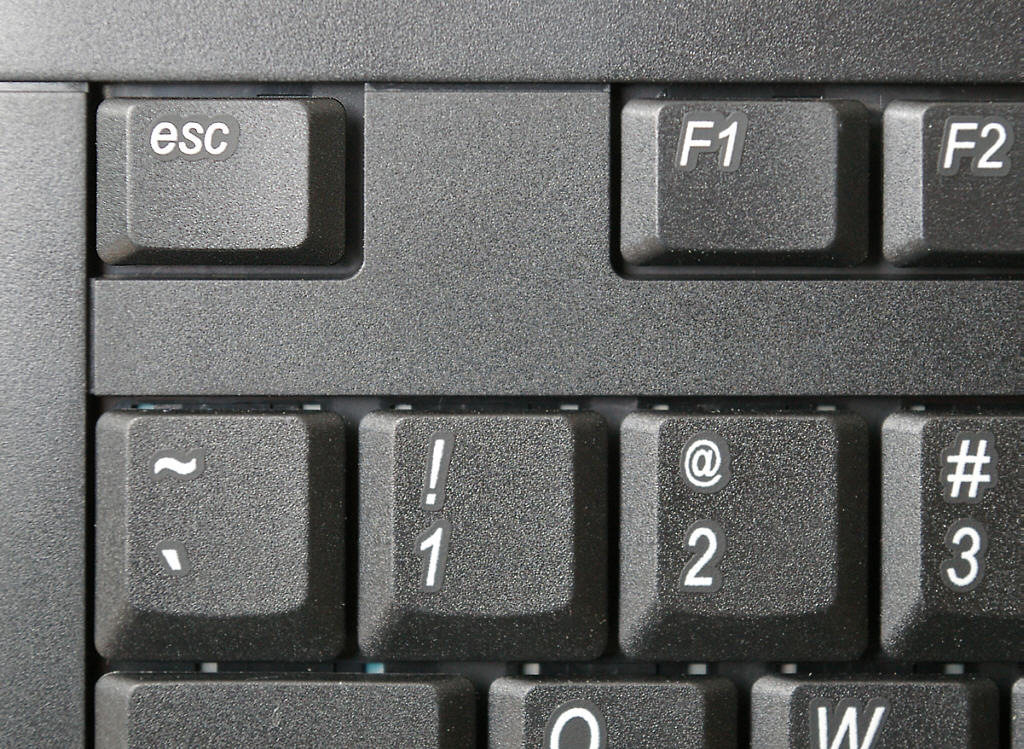
Il tasto Esc, Escape (fuggire, scappare) è normalmente il primo tasto in alto a sinistra. E’ un tasto molto speciale, che conviene imparare ad usare immediatamente.
Serve per uscire dai menu o dalle finestre di dialogo o di messaggio.
I Tasti Funzione

tasti funzione
I tasti funzione sono posti nella parte alta, sopra la tastiera alfanumerica. Nella parte superiore della tastiera troviamo 12 tasti funzione suddivisi in tre gruppi da quattro tasti ciascuno. Da sinistra verso destra da F1 a F12. Il primo tasto in alto a sinistra si chiama Escape (ESC) e si trova sulla stessa linea ma staccato dal tasto funzione F1.
I Tasti Modificatori

Sono quei tasti che premuti da soli non fanno nessuna funzione e sono SHIFT, CTRL, ALT.
Il tasto Alt tuttavia permette di spostare il focus di Windows sulla barra dei menu, ove presente. In ambiente Windows 10, la pressione del tasto Alt sposta il focus sui ribbon di Windows.
I Tasti Interruttori
Funzionano come se fossero degli interruttori e sono “Caps-Lock, Num-Lock”.
CAPS-LOCK

Caps Lock è il primo tasto, partendo da sinistra sulla terza fila contando dal basso della tastiera; si riconosce anche dal disegno di un piccolo lucchetto posto sul tasto. Serve a bloccare lo stato di Lettera Maiuscola e provoca quindi la generazione di tutte le lettere premute sulla tastiera come maiuscole, senza premere il tasto Shift. In tal caso però, premendo il tasto Shift comporta la scrittura delle lettere in minuscolo.
NUM-LOCK

Num Lock
Num Lock è posto normalmente sulla prima fila in alto del tastierino numerico, come primo tasto di sinistra. Serve ad attivare, sulla tastiera numerica laterale del Personal Computer, la parte numerica anziché la parte funzionale.
INVIO O ENTER

Enter
Il tasto Invio o Enter è un tasto posto col lato lungo in verticale e si trova risalendo la tastiera alfabetica di due posizioni, a partire da destra nella tastiera alfanumerica. Troviamo un altro tasto ENTER nella parte bassa a destra del Tastierino numerico. E’ il tasto principale che conferma ogni operazione eseguita sul computer. Corrisponde al doppio clic sinistro del mouse.
SHIFT

Shift
Il tasto o i tasti di Lettera Maiuscola o Shift sono normalmente posti sulla seconda fila in basso della tastiera, il primo da sinistra ed il primo da destra, sempre nel corpo della tastiera alfanumerica. Si tratta di un solo comando, eseguibile per comodità di accesso dai due lati della tastiera. Per poterli riconoscere, osservare che contengono il disegno di una grossa freccia rivolta verso l’alto. Essi permettono, se premuti assieme alle lettere, di scriverle in modo maiuscolo anziché minuscolo; se premute con gli altri tasti, scrivono il carattere riportato nella parte alta del tasto. Lo stesso effetto di rendere maiuscole le lettere premute sulla tastiera è provocato dal tasto di blocco del maiuscolo, denominato come Caps Lock.
Insert ed i Tasti Speciali
Questa serie di tasti si trovano tra la tastiera alfanumerica ed il tastierino numerico e sono posti al centro della tastiera sopra alle quattro frecce direzionali. Sono disposti su due file da tre tasti ognuna. Il tasto Insert è il primo tasto di sinistra sulla prima fila. Permette, durante l’utilizzo di un Elaboratore di Testi, di passare alternativamente dalla condizione di ” Immissione” a quella di “Sovrapposizione” dei caratteri digitati all’interno del testo. Per poter riconoscere lo stato attivo si devono utilizzare le caratteristiche del programma applicativo utilizzato.
TASTI SPECIALI
Per Tasti speciali si intendono quei tasti che hanno funzioni collaterali e che non contenendo informazioni direttamente quantificabili per l’utente.
Tali tasti sono:
- HOME
- PG-UP
- PG-DOWN
- FINE
- CANC
Home è il secondo sulla prima fila e permette all’interno di un editor di testo di posizionare il cursore all’inizio della riga.
All’interno di un elenco, sposta il focus al primo elemento. È riconoscibile dal disegno di una freccia in diagonale o dalla scritta Home.
Page Up è il terzo della prima fila e fa scorrere, sempre all’interno di un editor, il testo per pagine, in questo caso verso l’alto.
Page Down è il terzo della seconda fila e fa scorrere il testo a pagine verso il basso.
Fine è il tasto centrale nella seconda fila e posiziona il cursore a fine riga.
In un elenco sposta il focus all’ultimo elemento. In alternativa alla scritta Fine, possiamo trovare la scritta END.
CANC è il primo della seconda fila e cancella il carattere a destra del cursore in un editor di testo. Viene anche utilizzato per cancellare gli elementi selezionati in ambiente Windows.
Questi tasti speciali sono presenti anche nel tastierino numerico sul lato destro e vengono attivati o disattivati dalla pressione del Num Lock.
Funzioni tasti

Ogni tasto può avere fino a 4 funzioni ben distinte, che possono essere attivate in combinazione con la pressione di altri tasti.
Per i tasti con due simboli disegnati sopra, occorre sempre premere il tasto Shift per attivare il secondo simbolo. Per i tasti con tre simboli disegnati sopra, dobbiamo premere il tasto Alt Gr che si trova subito a destra della barra spaziatrice. Si può utilizzare anche la combinazione di tasti CTRL + ALT, per digitare il terzo simbolo. La quarta funzione dipende dall’applicazione utilizzata, esempio:
Negli editor di testo la pressione di Shift + CTRL + Alt + e accentata genera la scrittura della parentesi graffa aperta ({); premendo il tasto +, posizionato alla destra della e accentata, sempre tenendo premuto i tre tasti precedentemente citati, si otterrà la parentesi graffa chiusa (}).
LE FRECCE DIREZIONALI
Le frecce direzionali si trovano tra la tastiera alfanumerica e il tastierino numerico, al di sotto dei tasti speciali.
Sono posizionati a croce e quindi, procedendo in senso antiorario, troviamo sinistra, basso, destra, alto. Queste frecce permettono di spostarsi a proprio piacimento all’interno di un testo. Consentono inoltre di spostare il focus di Windows negli elenchi o tra le icone.
CTRL o Control
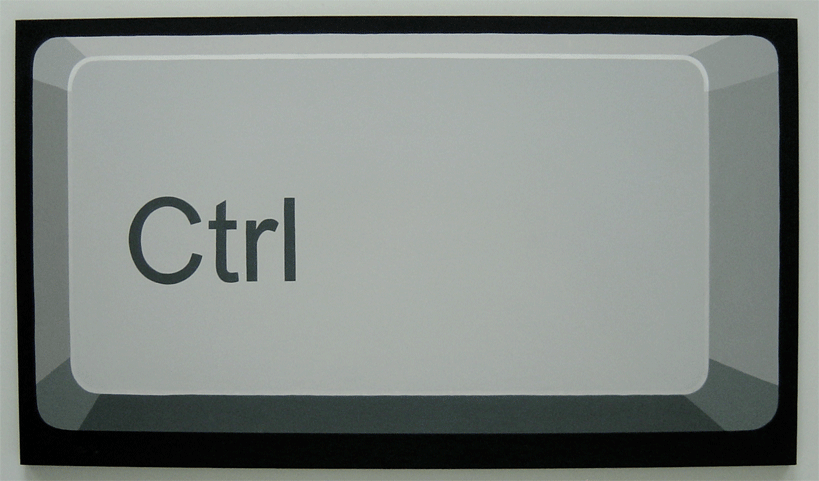
Control
Il Tasto CTRL, conosciuto come Control e il tasto Alt si trovano sulla prima riga partendo dal basso. Il tasto Ctrl è il primo di sinistra mentre il tasto Alt è il terzo. Questi hanno funzioni particolari all’interno di software applicativi.
Troviamo due tasti CTRL e sono posizionati in basso a sinistra e in basso a destra della tastiera alfanumerica.
TAB
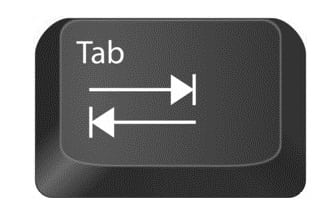
tasto Tab
Il tasto TAB (tabulatore) è il quarto tasto a sinistra partendo dal basso. Si riconosce da due frecce orizzontali opposte tra loro. Il tabulatore viene usato per spostarsi all’interno di un editor (Aggiunge una serie di spazi al testo. In Word, per default, ne aggiunge 15. Questo parametro è modificabile dall’applicazione). Viene utilizzato per spostarsi tra i vari elementi delle finestre di dialogo, nei Browser e nelle varie finestre di Windows.
BACK-SPACE

backspace
Questo tasto si trova in alto a destra della tastiera alfanumerica. E’ un tasto rettangolare con il lato lungo posto in orizzontale. Si può riconoscere da una freccia a sinistra disegnata sopra. Questo tasto viene usato per cancellare il carattere a sinistra del cursore in un editor di testo e per tornare indietro nei vari livelli aperti nelle cartelle di Windows.
Start

tasto avvio
Il tasto Start (tasto avvio o tasto Windows) serve per aprire il menu di avvio di Windows. Abbiamo due tasti Windows e sono posizionati sulla prima riga della tastiera alfanumerica. Il primo si trova a destra del CTRL di sinistra. Il secondo è a destra del tasto ALT-GR. Per le tastiere sprovviste di questo tasto, possiamo usare la combinazione di tasti CTRL+ESC per aprire il menu avvio. Il tasto Start si riconosce per il logo di Windows disegnato sopra.
TASTO Applicazione
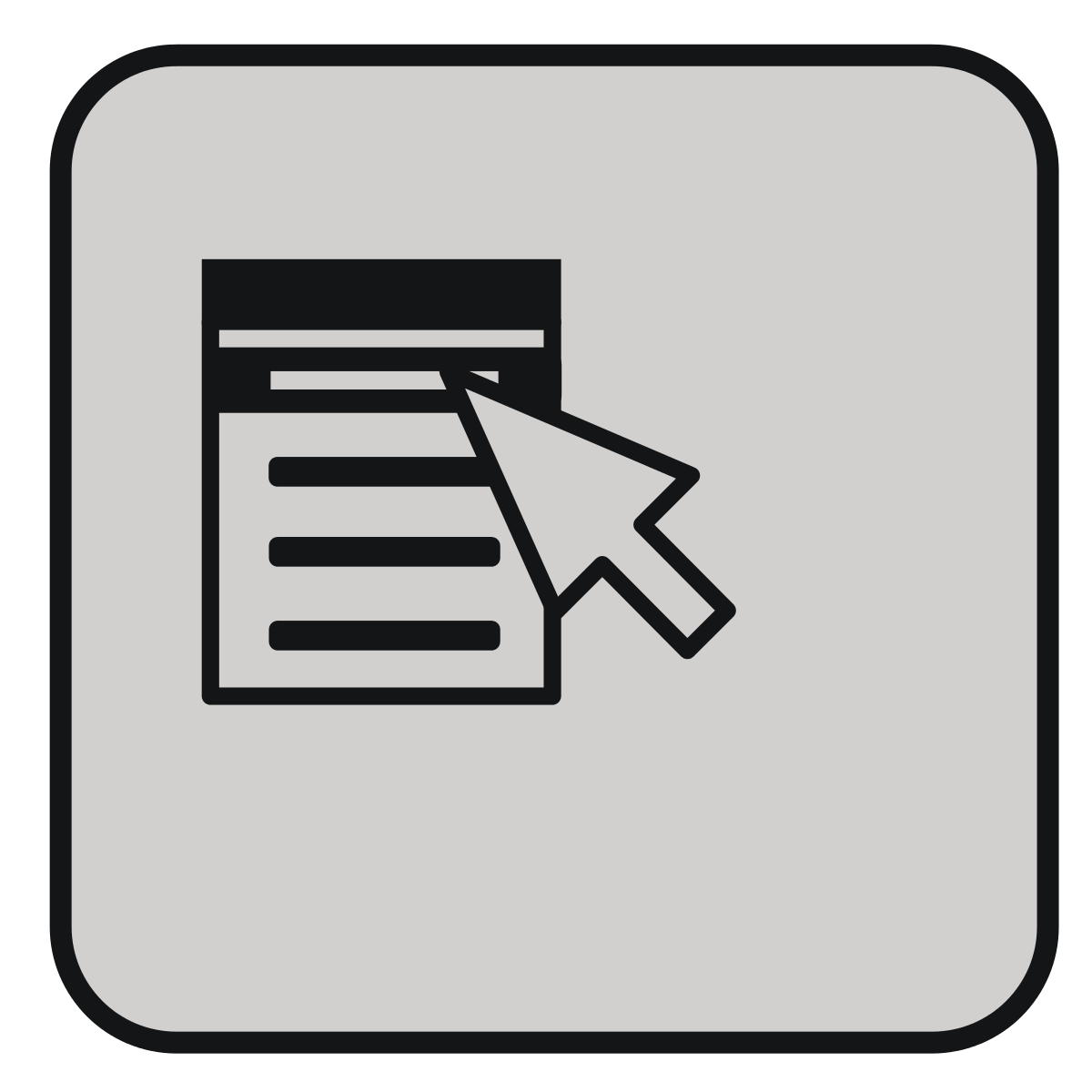
menu contestuale
Il tasto applicazione si trova a sinistra del CTRL di destra. Questo tasto corrisponde al tasto destro del mouse e apre il menu di contesto.
Informazioni aggiuntive sui computer portatili
I computer portatili vengono forniti con la stessa tastiera Qwerty che troviamo nei computer tradizionali da tavolo. Per questioni di ingombro o di design, i computer portatili possono risultare diversi negli spazi occupati dai tasti. Ad esempio, possiamo trovare tastiere senza spazi tra i tasti, compresi quelli che dividono i tasti funzione. Alcuni portatili sono sprovvisti del tastierino numerico e i tasti speciali possono trovarsi in luoghi differenti. Il tasto Windows o Start di destra, il CTRL di destra e lo Shift di destra possono non essere presenti nei portatili di piccole dimensioni.
In alcuni portatili di nuova generazione risulta mancante il tasto applicazioni. Questo può essere riprodotto dalla pressione di SHIFT + F10.
I portatili sono tutti forniti di un ulteriore tasto, il tasto Function, di solito indicato con la sigla FN, che ha lo scopo di permettere funzioni aggiuntive del produttore del computer stesso. Il tasto FN è sempre posizionato a destra del CTRL di sinistra.
Il tasto funzione di solito è colorato in modo diverso dagli altri tasti, di blu o di grigio. Nella tastiera troveremo ulteriori simboli dello stesso colore. Questo indica che la pressione di un tasto col simbolo colorato con il tasto FN, attiva una funzione specifica del produttore.
Non è possibile indicare le funzioni abbinate al tasto Function in quanto esse sono vincolate dal produttore che ne decide in origine i vari abbinamenti.
Ogni portatile, quindi, ha funzioni dedicate in luoghi e tasti diversi.
In combinazione con il tasto Function è possibile alzare o abbassare volume, o azzerare totalmente l’audio. Si possono attivare o disattivare il Mouse, la scheda Wireless, aumentare o diminuire la luminosità.
Il mio consiglio è di leggere attentamente la manualistica del singolo portatile per apprendere immediatamente le varie funzioni che vengono abbinate al tasto Function.
Per chi preferisce operare con il tastierino numerico, ritrovandosi un computer sprovvisto, può acquistare un tastierino esterno USB da abbinare al computer.
Nota importante:
Negli ultimi anni i produttori di portatili hanno iniziato ad appropriarsi via software dei tasti funzione, attribuendogli ulteriori comandi nativi del computer stesso.
Questo porta poi a non riuscire ad eseguire tutte le combinazioni di tasti standard di Windows, come Alt+F4 che serve per chiudere una finestra e che non sarà funzionante.
Diventa possibile chiudere una finestra, aggiungendo il tasto FN alla combinazione precedente. Inizia a diventare complicato premere tre o quattro tasti alla volta.
Per risolvere questo problema bisogna verificare con il produttore stesso o far operare delle modifiche direttamente da un tecnico. Queste modifiche di solito vanno eseguite nel Bios dove bisogna indicare di disabilitare i tasti funzione. In alternativa, disinstallare alcune applicazioni native che riguardano i Function Key.